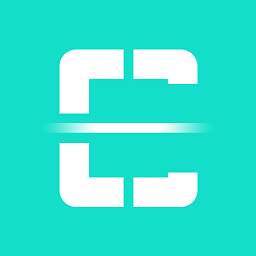
Elfinbook软件可以让大家快速用手机的摄像头扫描各种图文,能够精准的识别出各种语言的文字,每次提取图文非常的方便,可以保存为各种格式的文档。日常在这里可以记录超多的事情,随时都可以开启手写记事,非常方便。
1、线上可以让大家免费的扫描各种图文内容,都是可以轻松导出图文。
2、能够在线上自由的记录笔记,每天想怎么手写记事都行,快速保存。
3、在这里也可以实时编辑扫描的文字内容,可以及时的纠正,很方便。
4、可以在这里快速备份各种图文内容,避免自己误删除,轻松的恢复。
如何在Elfinbook中管理你的文档?
在Elfinbook当中,采用的是文件夹——文档——内页的文档结构方式。每个文档就类似以一本笔记本,每张内页就相当于一页页的纸张,高级会员在每个文档内可以添加无数的内页(纸张)。【附上Elfinbook one month 高级会员的激活码:NKMK】在每张内页上,你可以添加手写批注:手写、文本、图片、套索、形状等等。
在Elfinbook的手写批注功能里面,你可以选择不同的笔刷进行笔记的书写,有铅笔、钢笔和荧光笔,颜色也有色盘自己选择,超级方便。当然,你可以导入PDF文档到应用里面,然后对文档做一个批注哦。
什么是文件夹、文档、内页?我如何创建它们?
文件夹包含文档,文档包含内页。相当于文件夹就是放了好多个笔记本(文档),而每个笔记本(文档)里面又有很多的纸张(内页)。
创建文件夹很简单,在主页右上角点击【+】就可以新建一个文件夹,而文档的话,点击下方拍照按钮,选择【拍照】或者【相册导入】,在添加若干内页之后,自动生成文档。手写笔记也是相同的原理。
普通用户只能在首页新建五个文件夹,高级用户则没有限制,可以用【NKMK】进行换一个月的高级用户功能体验哦~
在Elfinbook当中如何使用搜索功能?
在应用程序里面,可以看到上方工具栏有一个搜索的框,输入想搜索内容的关键词,就可以搜索到:
文件夹名
文档名
内页名
手写笔记
OCR识别内容
打字文本
PDF文档内容
如何使用手写批注功能?
Elfinbook里的手写批注功能体验下来还是相对比较简单的,可以选择不同的笔刷、颜色,还可以添加文本、图片,和一些简单的图案
其中套索工具是高级用户才能用哦,可以用【NKMK】解锁所有功能~
如何将PDF文档导入Elfinbook当中?
把PDF文档打开,然后分享到Elfinbook当中,或者发送到Elfinbook当中就可以啦。PDF文档导入到Elfinbook当中形成的是一个新的文档,其中一张张文档就成了一张张的内页,可以对PDF文档进行批注哦~
如何分享Elfinbook中的文档?
Elfinbook文档导出很方便,只要点击底部工具栏的【导出】按钮即可。分为文档导出和内页导出两种
文档导出:打开文档,点击底部【导出】,可以将一整个文档以PDF格式导出;如果是分享给Elfinbook好友的话,还可以生成【易口令】,不用下载即可进行快速的文件分享
内页导出:打开某张内页,点击底部【导出】按钮,即可导出JPG图片、PDF文档或者Word文档,Word文档导出的是图片文字识别的内容哦
1、无论在学习上还是工作上都可以使用,时刻扫描各种图文了。
2、每次识别文字的准确率还是比较高的,中文或者外文都支持。
3、可以登录云端账号快速的进行备份,下次同步起来都很容易。
1、平台上带来了多种多样的工具,每天自由扫描各种图文内容。
2、日常在这里可以轻松管理扫描后的图文,还可以直接导出了。
3、大家在线上手写记事都非常的方便,每天想怎么操作都行的。
需要网络放心下载免谷歌商店
可以轻松扫描任意的图文